
win7开机慢怎么办?下面就一起来看看解决方法吧。
1、鼠标右键单击桌面计算机-选择属性

2、点击高级系统设置
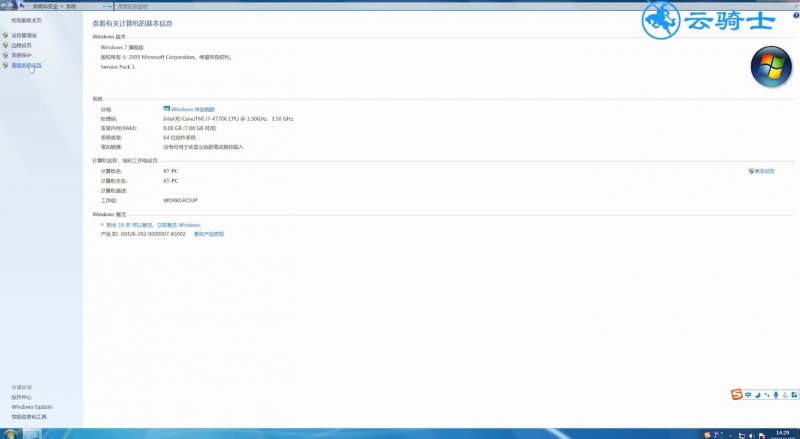
3、弹出系统属性窗口-在高级选项栏中-点击性能选项下的设置
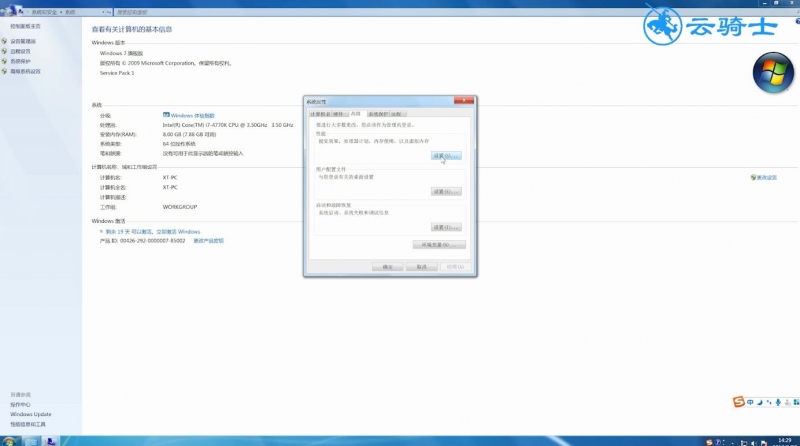
4、在视觉效果栏中-点击调整为最佳性能-点击确定
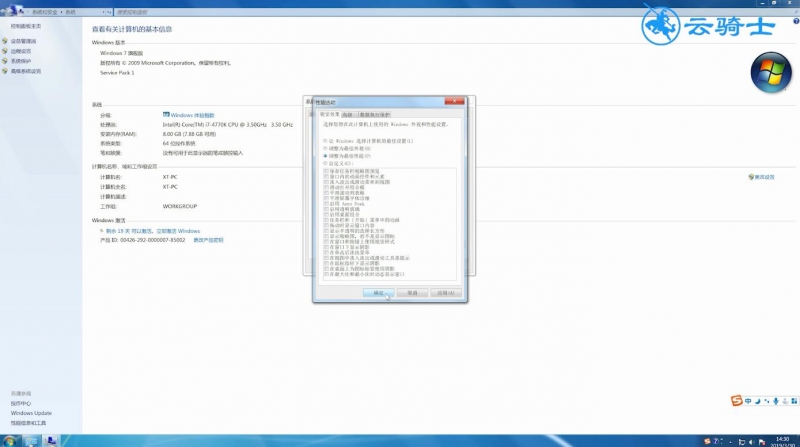
5、回到系统属性窗口-在启动和故障恢复选项-点击设置
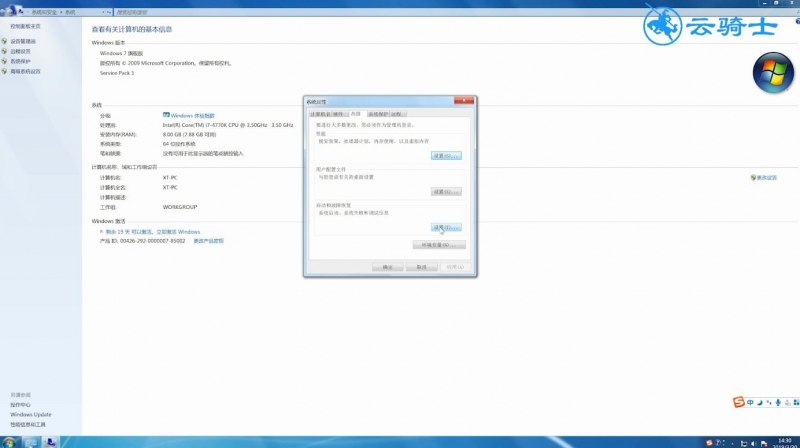
6、将显示操作系统列表的时间更改为“0”-点击确定
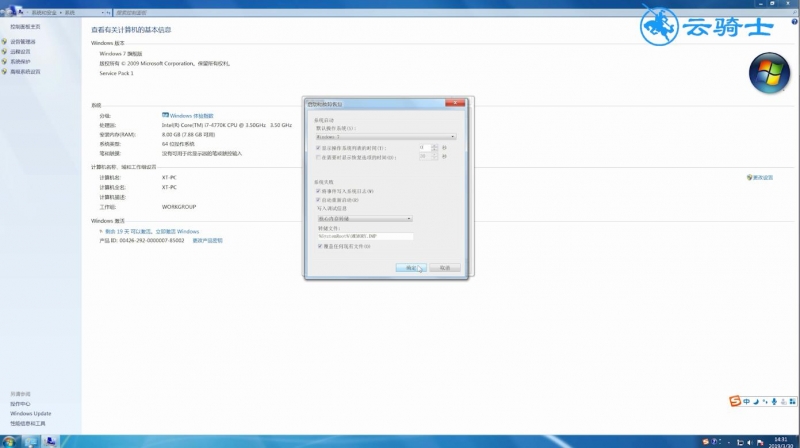
7、退出页面-按win+r打开运行-输入msconfig-回车
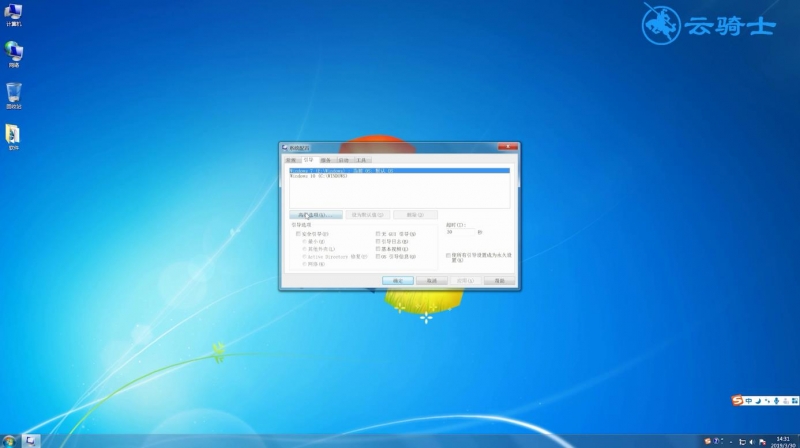
8、弹出页面-点击引导选项栏-高级选项
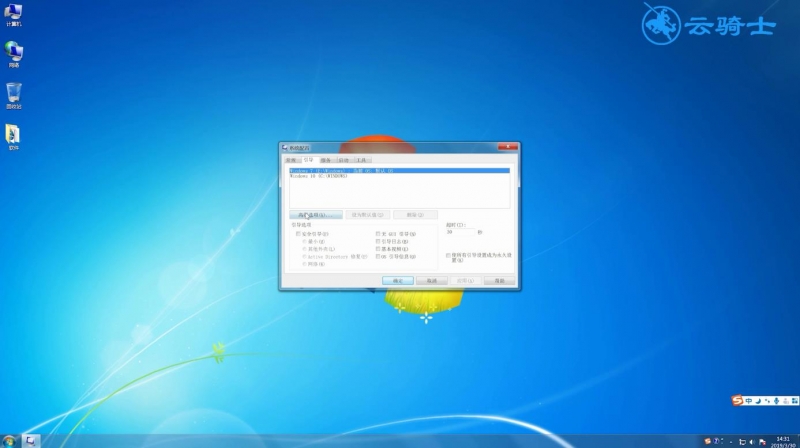
9、勾选处理器数-选择最大数-点击确定
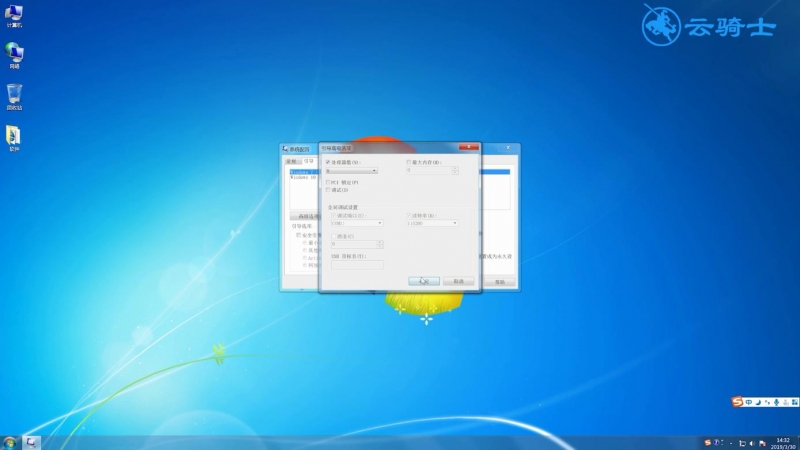
10、切换到启动选项栏-将不需要启动的程序软件前面的勾去掉-点击确定即可
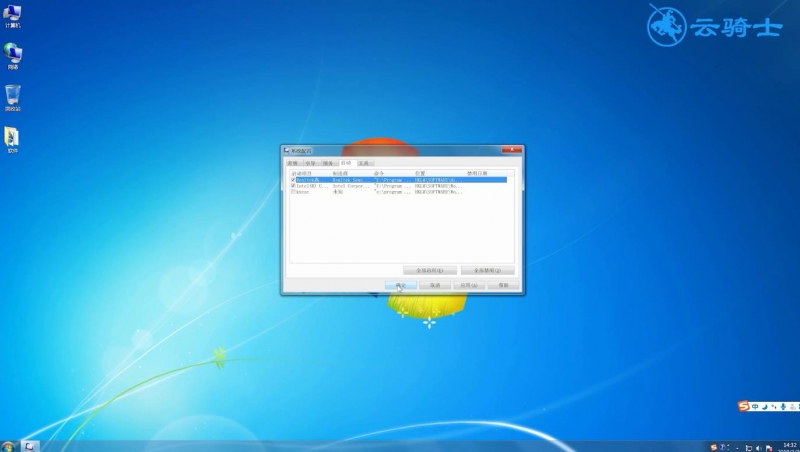
总结:
1.打开高级系统设置
2.将性能设置为调整为最佳性能
3.将启动和故障恢复设置为0秒
4.在运行中输入msconfig
5.在引导项中选择最大处理器数
6.在启动项中去掉不需要启动的程序